Iššokantys langai iš pradžių buvo skirti informuoti vartotojus apie naujus pranešimus, parametrų pakeitimus ir buvo informatyvaus pobūdžio. Laikui bėgant jie virto įprasta reklamos priemone, kurioje dažnai yra kenkėjiškų nuorodų. Todėl dauguma naršyklių jas pagal numatytuosius nustatymus blokuoja.
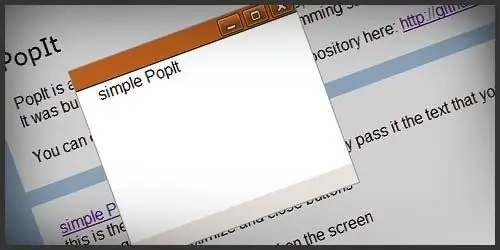
Nurodymai
1 žingsnis
Savo interneto naršyklėje atidarykite puslapį, kuriame norite atidaryti iššokantįjį langą. Viršuje pasirodys nedidelis pranešimas su informacija apie iššokantįjį pranešimą, kurį naršyklė blokuoja saugumo sumetimais. Jei pasitikite šia svetaine ir esate tikri, kad iššokantys pranešimai nepakenks jūsų kompiuteriui ir operacinei sistemai, spustelėkite pranešimą puslapio viršuje ir leiskite atsidaryti iššokančiajam langui.
2 žingsnis
Jei norite, kad jūsų naršyklė neužblokuotų iššokančiųjų langų tam tikrose svetainėse, įtraukite juos į išimčių sąrašą. Norėdami tai padaryti, kitą kartą, kai gausite pranešimą apie iššokantįjį langą, leiskite atidaryti iššokančiuosius langus tik šiai svetainei. Atkreipkite dėmesį, kad galite pašalinti svetainę iš išskyrimų sąrašo saugos arba turinio nustatymų skydelyje, viskas priklauso nuo to, kurią naršyklę turite.
3 žingsnis
Atidarykite programos nustatymus ir skirtuke Apsauga ir sauga raskite išimčių sąrašą, įtraukdami patikimas svetaines. Atkreipkite dėmesį, kad net jei ilgai naudojatės šia svetaine, visada naudokite antivirusinę sistemą su tinklo nuskaitymo funkcija, nes rizikuojate prarasti duomenis kompiuteryje ir turėsite iš naujo įdiegti operacinę sistemą.
4 žingsnis
Jei norite, kad visi aplankytų svetainių iššokantieji langai pagal numatytuosius nustatymus būtų atidaromi jūsų naršyklėje, pažymėkite šią parinktį saugos nustatymų skirtuko programos nustatymų skydelyje arba bet kurią kitą, kuri yra atsakinga už jūsų naršyklės iššokančiuosius langus. „Mozilla“šis elementas yra skirtuke Turinys, „Opera“- blokuojamo turinio elemente papildomoje konfigūracijoje. Tačiau operoje meniu išvaizda labai dažnai keičiasi išleidus naują versiją, todėl šį nustatymą galite rasti kitame meniu skyriuje.






